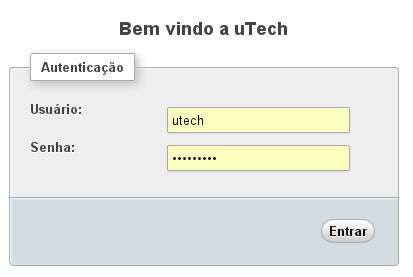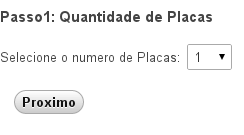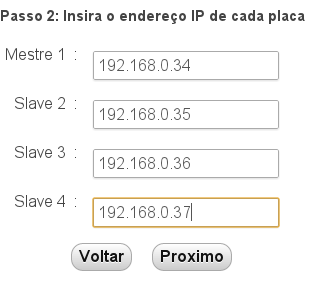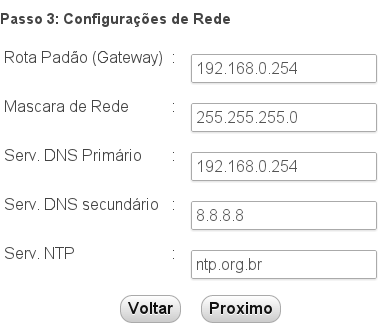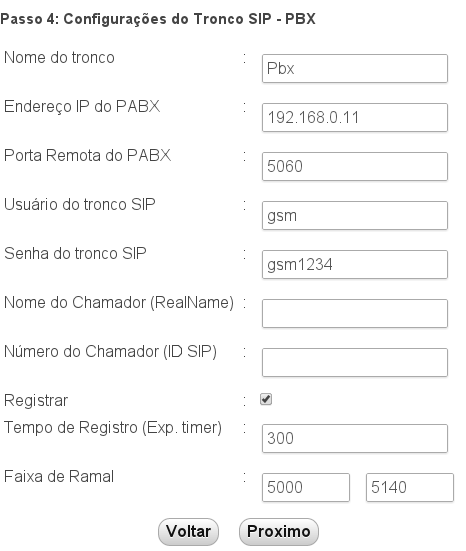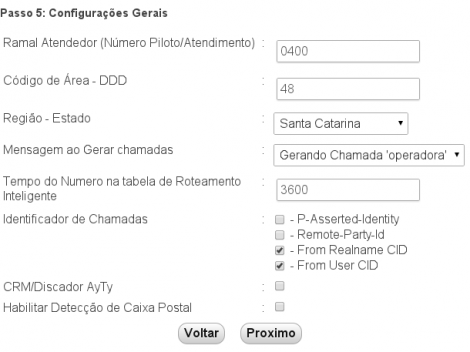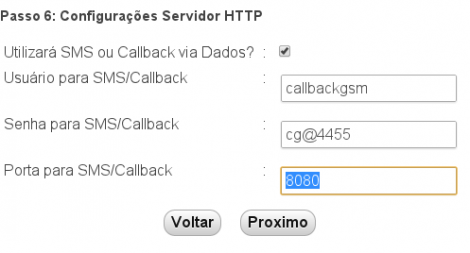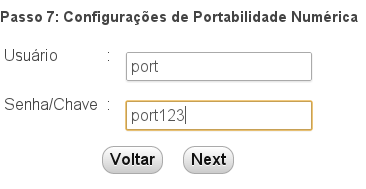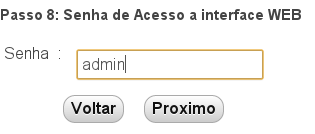Configurador UNIFIED
De uTech Tecnologia
O Configurador UNIFIED, é um Wizard, utilizado para facilitar a configuração do equipamento e seus módulos.
A seguir, será apresentado uma descrição de como utilizar a ferramenta e uma descrição dos campos de configuração.
Use o usuário e senha abaixo para acesso:
- Usuário: usuario1
- Senha: usuario1
Acessando o configurador
- Acesse o endereço Configurador e entre com seu usuário e senha.
Passo 1 - Quantidade de Placas
- Selecione a quantidade de placas do seu equipamento UNIFIED e clique no botão Próximo
Passo 2 - Insira o endereço IP de cada Placa
- No passo seguinte, serão configurados os endereços IP's de cada módulo / Placa do equipamento UNIFIED.
- A placa Mestre, será a responsável por comunicar com o PBX ou CRM.
Passo 3 - Configurações de Rede
- Após a configuração dos endereços IPs, é necessário a configuração dos parâmetros da rede onde será instalado o UNIFIED.
- Os campos DNS1 e DNS2 são obrigatórios para utilização com portabilidade numérica habilitada, pois o equipamento deverá resolver nomes, como por ex. portabilidade.utech.com.br.
| Vale lembrar que o equipamento UNIFIED necessita de acesso a internet para funcionar com consulta a portabilidade numérica. |
Passo 4 - Configurações do Tronco SIP - PBX
- No passo 4, são configurados os parâmetros do tronco SIP para comunicação entre o PABX e o UNIFIED. Esse tronco é utilizado para gerar chamadas do PABX para a rede celular e também para receber chamadas da rede celular e encaminhá-las para o PABX.
| Campos - Tronco SIP | |
|---|---|
| Nome do Tronco: | Identificação do Tronco |
| Endereço IP do PABX: | Endereço IP que o PABX utiliza para receber chamadas entrantes pelo tronco SIP |
| Porta Remota do PABX: | Porta que o PABX utiliza para receber chamadas entrantes pelo tronco SIP |
| Usuário do Tronco SIP: | Campo utilizado para autenticação das chamadas (Se o PABX utilizar). |
| Senha do Tronco SIP: | Senha do usuário do tronco SIP (Se o PABX utilizar). |
| Nome do Chamador (RealName): | Identificação utilizada para chamadas encaminhadas ao PABX. É utilizada como "nome", conforme ex: Nome <Numero@dominio.com>. Não utilizar caso queira encaminhar para o PABX o numero do celular de origem da chamada. |
| Número do Chamador (ID SIP): | Identificação utilizada para chamadas encaminhadas ao PABX. É ó numero origem da chamada. Ex: Nome <Numero/ID@dominio.com> Não utilizar caso queira encaminhar para o PABX o numero do celular de origem da chamada. |
| Registrar: | Se habilitado, o UNIFIED tentará se registrar no PABX com Usuário e Senha configurado acima. |
| Tempo de Registro (Exp. timer): | Tempo, em segundos, para renovação do Registro no PABX (Se habilitado) |
| Faixa de Ramal: | Faixa de Ramais do PABX. Será utilizado para roteamento das chamadas entrantes da rede celular diretamente para os ramais do PABX. Ex: 5000 a 5099. |
Passo 5 - Configurações Gerais
- Nesse passo são configurados os parâmetros gerais da central UNIFIED.
| Campos Configuração Geral | |
|---|---|
| Ramal Atendedor: | Número / Ramal para onde as chamadas entrantes da rede GSM serão encaminhadas por padrão. Geralmente ramal da atendente ou ramal piloto. |
| Código de Área - DDD: | DDD / Código de área onde será instalada a central UNIFIED. Ex. 48 |
| Região - Estado: | Estado onde será instalado a central UNIFIED (Utilizado para configurações regionais das operadoras). |
| Mensagem ao Gerar chamadas: | Este campo é utilizado para definir a mensagem ou TOM ao gerar chamadas.
|
| Tempo do Numero na tabela de Roteamento Inteligente: | Valor em segundos, que um número discado pela central UNIFIED permanecerá na tabela de roteamento inteligente. Essa tabela é utilizada para, caso o destino de uma chamada sainte para a rede GSM, (Ex. 8800-9988) retorne a chamada recebida. Essa chamada é consultada na tabela de roteamento e encaminhada diretamente ao ramal que havia ligado para o numero 8888-9988. |
| Identificador de Chamadas: | Esses campos são utilizados para selecionar o método que central UNIFIED utilizará para encaminhar para o PABX o numero do celular que está ligando da rede GSM.
|
| CRM/Discador AyTy: | Se selecionado, esse campo configura os códigos de retorno de chamadas (cabeçalhos SIP) de acordo com o CRM Ayty. |
| Habilitar Detecção de Caixa Postal: | Se selecionado, este campo habilita a detecção de caixa postal. Se, ao gerar uma chamada para a rede GSM a central UNIFIED detectar que a chamada foi para a caixa postal, a chamada será derrubada. |
Passo 6: Configurações Servidor HTTP
- No passo 6 é configurado o Servidor HTTP interno da central UNIFIED. Esse servidor será utilizado para envio de SMS e a utilização da função Callback via Aplicativo para Smartphone.
| Campos Servidor HTTP | |
|---|---|
| Usuário: | O campo Usuário corresponde ao username para acesso a interface WEB de envio de SMS e a função de Callback via Aplicativo para Smartphone. |
| Senha: | Senha para acesso a interface WEB integrada de envio de SMS e a função de Callback via Aplicativo para Smartphone. |
| Porta: | Porta de acesso ao serviço de envio de SMS e a função de Callback via Aplicativo para Smartphone. Ex: 10.0.0.1:8080 |
Passo 7: Configurações de Portabilidade Numérica
- No passo 7 é configurado o usuário e senha de acesso a portabilidade numérica. Eses campo só serão necessários se a central UNIFIED for configurada para funcionar integrada a portabilidade.
| Portabilidade Numérica | |
|---|---|
| Usuário: | Usuário de acesso a portabilidade numérica |
| Senha: | Senha de acesso a portabilidade numérica. |
Passo 8: Senha de Acesso a interface WEB
- Configure a senha de acesso para WEB para todos os módulos/Placas
Confirmando os Valores
- Confirme os valores digitados, e caso não estejam de acordo, utilize a tecla Voltar. Caso as configurações estejam corretas, clique no botão Gerar Arquivos.
Gerando Arquivos
- Ao clicar no botão Gerar Arquivos, é mostrado um link para baixar as configurações geradas pelo configurador. É gerado um arquivo no formato ZIP com todas as configurações separadas por endereço IP (Para cada placa/módulo). Baixe o arquivo e descompacte no seu PC.
Carregando os Arquivos Gerados
- Acesse a interface WEB de cada móduo (Sempre atentando para o nome do arquivo gerado será o endereço IP da placa em questão), acesse o menu Admin, submenu Backup. No campo Carregar configurações, selecione o arquivo .bin referente aquela placa e clique no botão Carregar. A placa será reiniciada e iniciará com a nova configuração. Refaça o procedimento para todos os arquivos/placas.